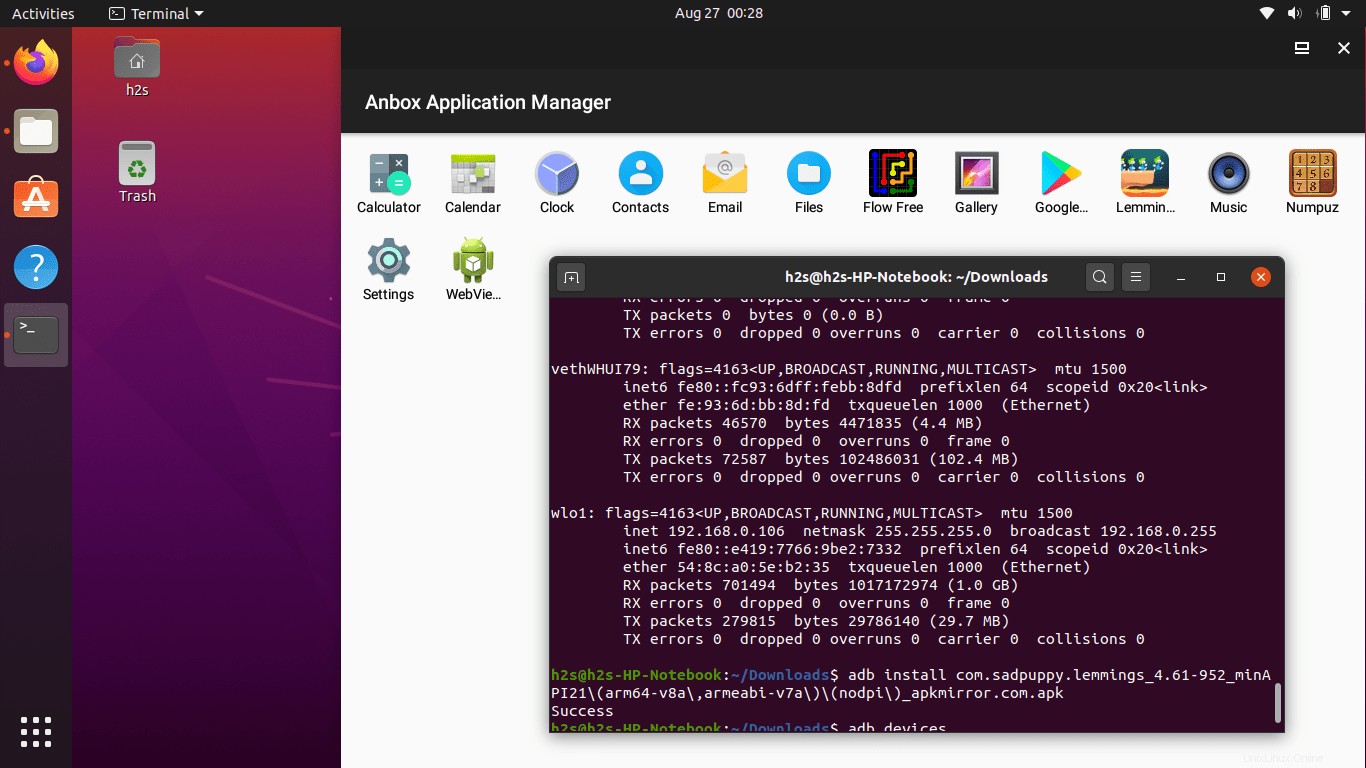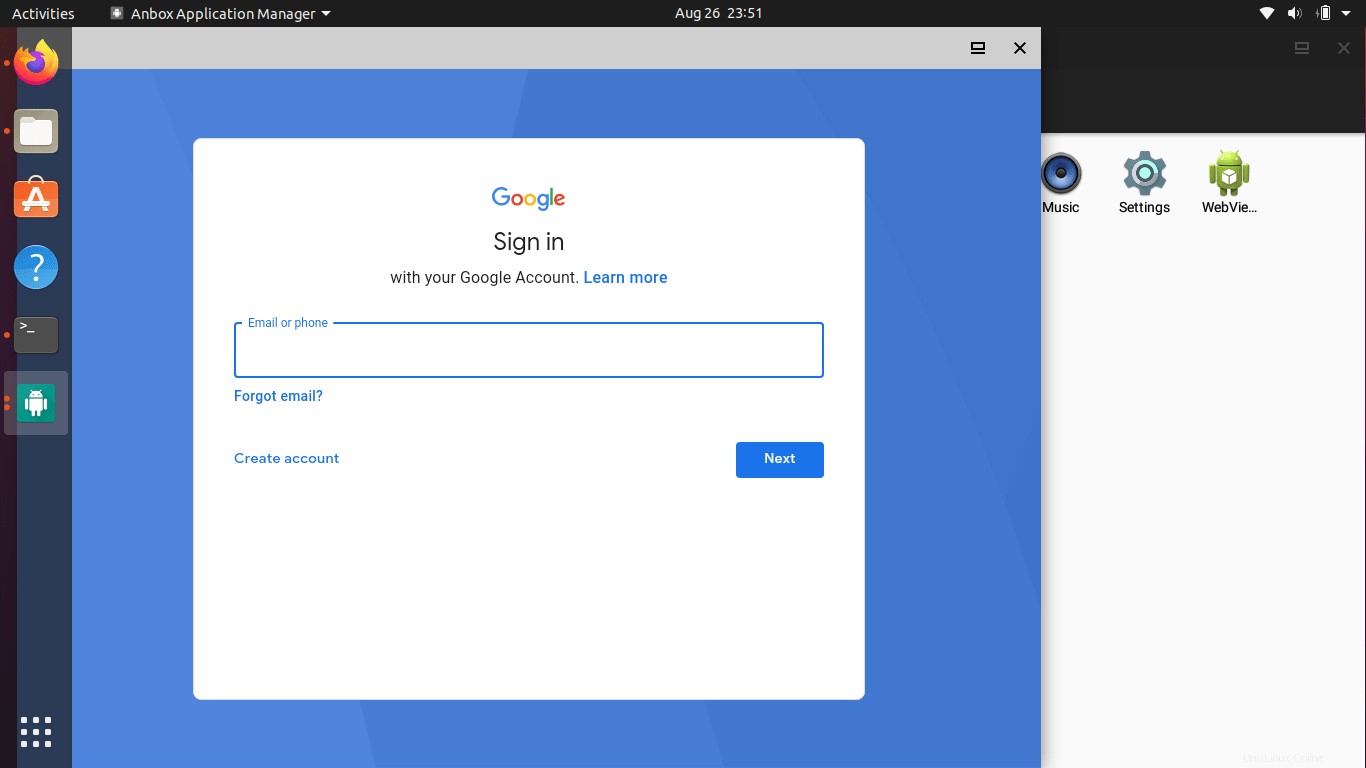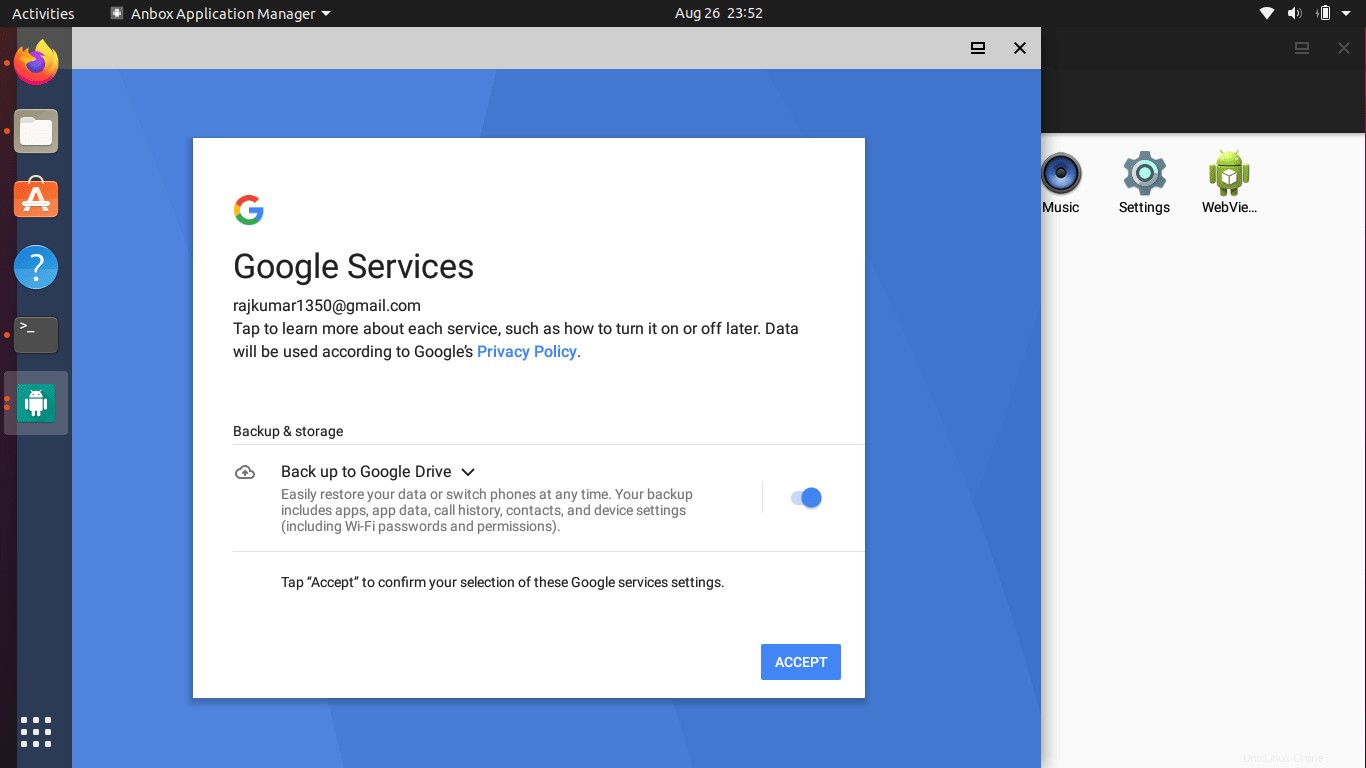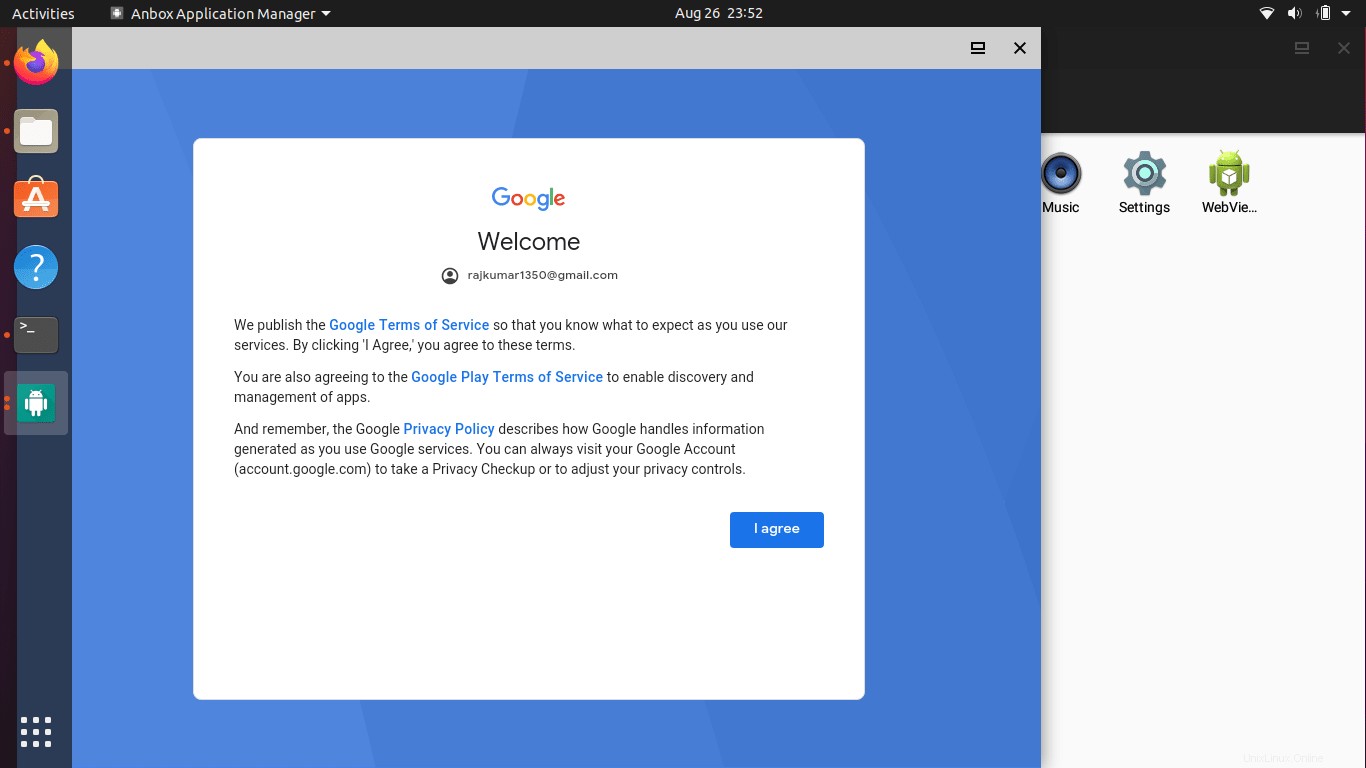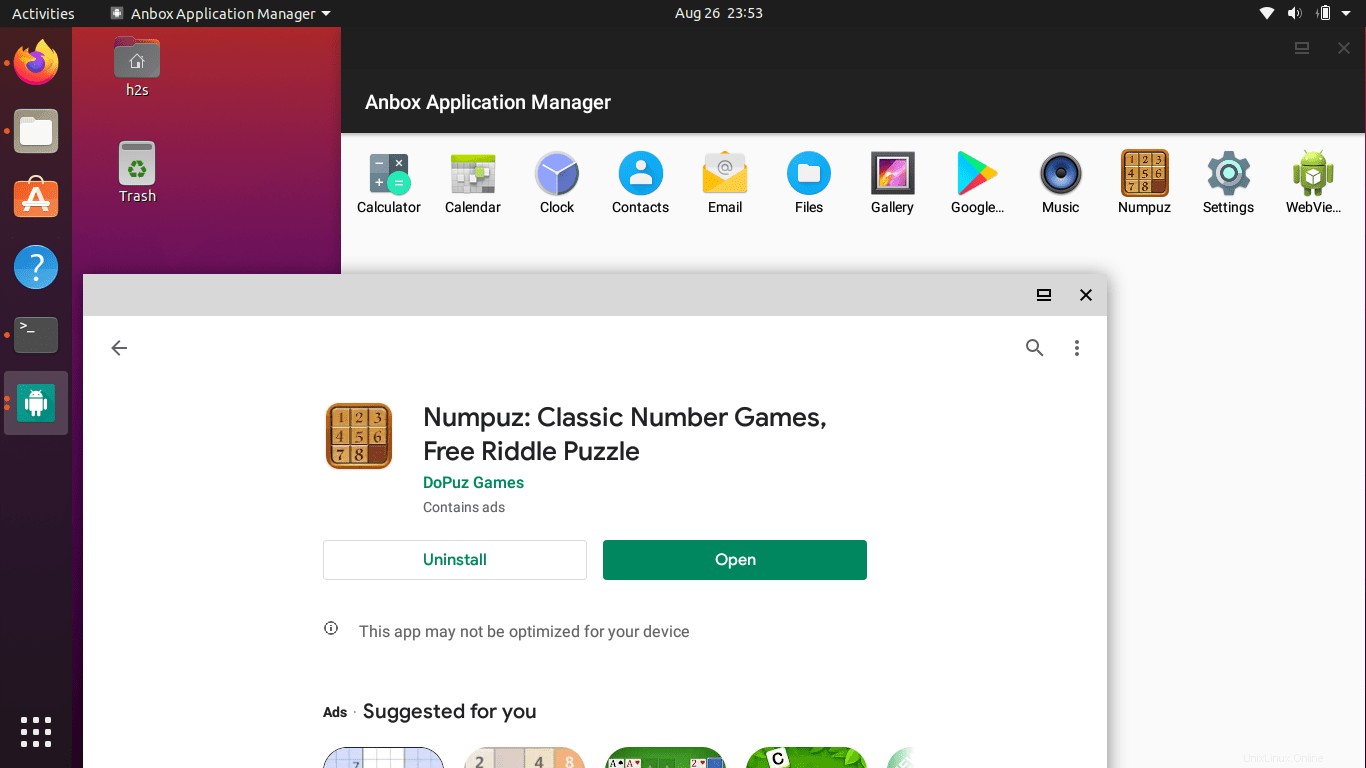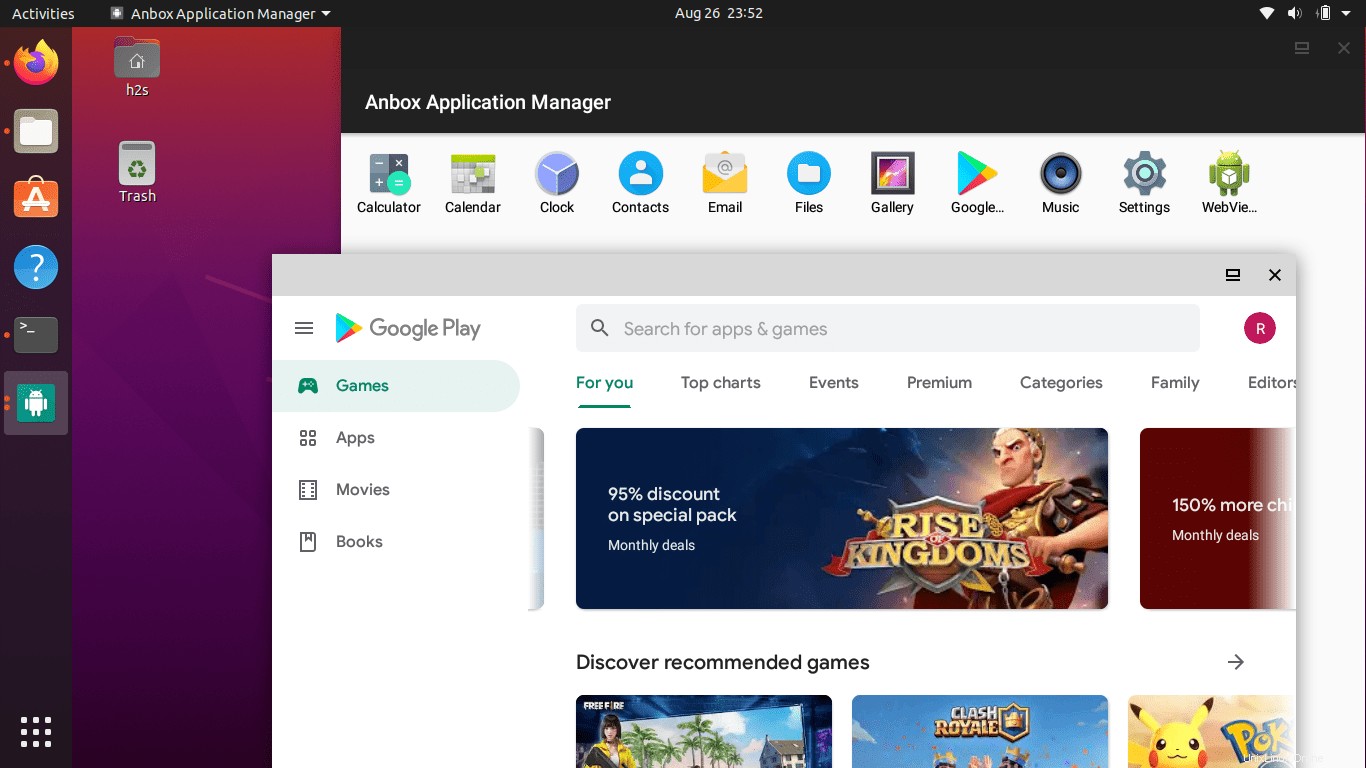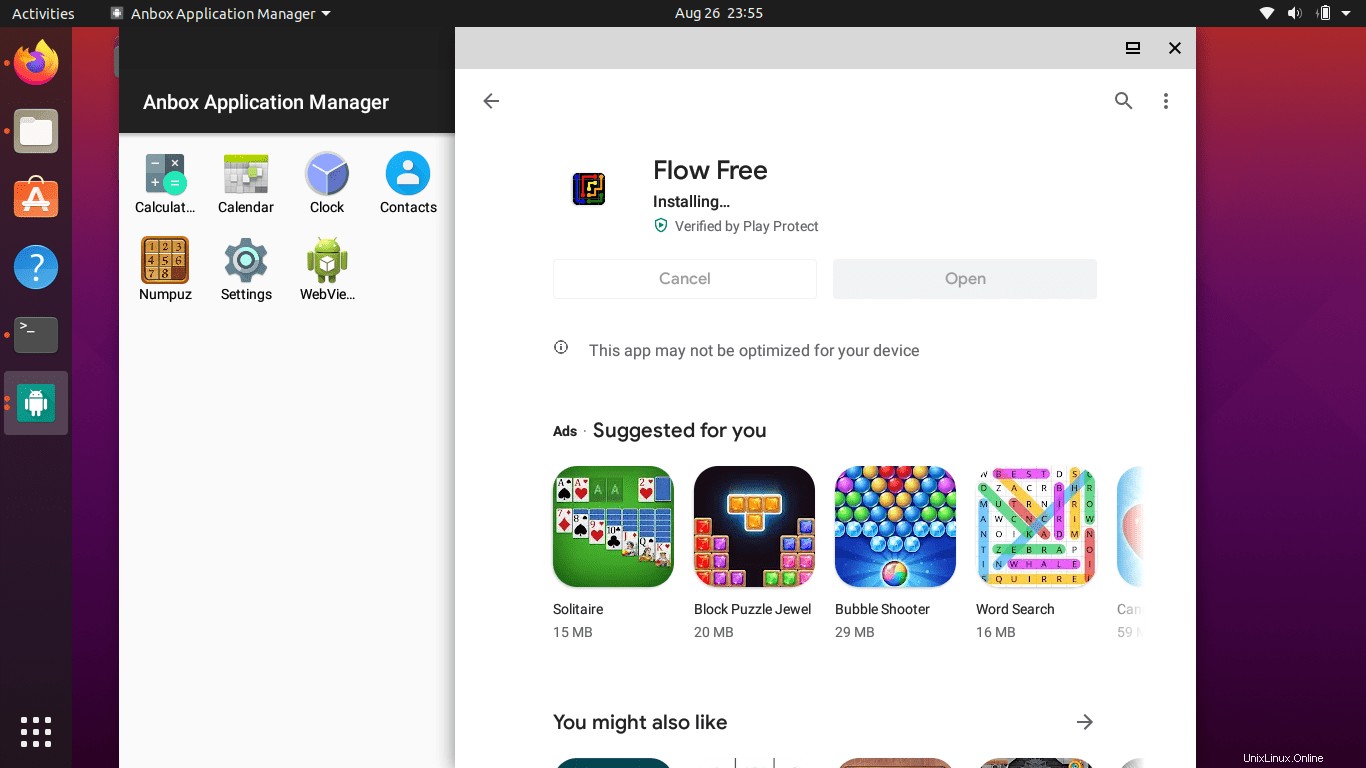Apakah Anda ingin menjalankan aplikasi Android di sistem operasi Linux seperti Ubuntu yang berjalan di PC atau laptop? Maka Anbox bisa menjadi pilihan. Yah, Google memiliki jutaan aplikasi, namun ketika menjalankannya di PC, Windows memiliki cukup banyak aplikasi seperti Bluestack, NoxPlayer, dan banyak lagi. Tapi bagaimana dengan pengguna Linux, tidak ada emulator ini yang tersedia untuk Linux, jadi, dalam skenario seperti itu "Anbox" (Android dalam kotak) mencoba untuk menutup celah itu. Ini memungkinkan aplikasi Android berjalan di Linux seolah-olah itu adalah aplikasi desktop biasa.
Apa itu Anbox? Apakah ini emulator seperti Qemu?
Anbox adalah aplikasi open-source yang menciptakan wadah yang aman dan ketat untuk sistem operasi Android berjalan tanpa akses langsung ke perangkat keras komputer host. Semua akses perangkat keras dilakukan melalui daemon Anbox, yang berjalan di latar belakang, menyediakan semua layanan yang diperlukan, dan mengatur akses perangkat keras. Ini menyediakan lapisan kompatibilitas dan menggunakan kernel sistem distribusi Linux untuk menyediakan lingkungan virtual alih-alih emulasi perangkat lunak seperti Qemu dan alat emulator lain yang dilakukan Genimobile atau Shashlik dan biasanya memiliki kelemahan dalam hal kecepatan karena emulasi. Jika Anda pernah menggunakan Docker maka Anda sudah terbiasa dengan wadah terisolasi dan gambar dari berbagai sistem operasi yang berjalan di dalamnya.
Di Anbox jaringan dapat digunakan, tetapi tidak menggunakan GPS atau kamera, dll. Namun, output suara dapat digunakan oleh beberapa aplikasi, namun sejauh ini tidak semua aplikasi dapat digunakan. Oleh karena itu, sistem Android yang lengkap dapat dioperasikan pada PC Linux dalam sebuah wadah. Anbox menggunakan ruang nama Linux yang ditentukan (pengidentifikasi untuk sumber daya seperti ipc, mount, net, pid, user, uts) untuk menjalankan aplikasi Android di setiap platform berbasis GNU / Linux.
Catatan :Meskipun kami berhasil melakukan panduan ini di sistem kami, tidak ada jaminan bahwa Aplikasi akan berfungsi setelah penginstalan.
Instalasi Anbox di Ubuntu 20.04 LTS untuk menjalankan Aplikasi Android
Hal terbaik untuk menginstal Anbox di Ubuntu 20.04 LTS, 19.04/18.04 LTS, kita tidak perlu menambahkan repositori pihak ketiga atau repo PPA; sebagai paket, kita perlu mengkonfigurasi Anbox sudah tersedia di daftar sumber resmi Ubuntu, jadi baik menggunakan Manajer paket APT atau SNAP, kita mengaturnya di PC atau Laptop Linux kita.
Buka terminal Perintah dan jalankan perintah pembaruan
Hal pertama, meskipun tidak wajib, namun, saya sarankan menjalankan perintah pembaruan sekali sebelum melangkah lebih jauh. Untuk itu cukup gunakan:
sudo apt update
Ini akan memastikan semua paket pada sistem berada dalam status terbarunya.
Jalankan perintah untuk menginstal Anbox di Ubuntu 20.04 Linux
Jika Anda menggunakan Ubuntu, Linux Mint, Elementary OS, MXLinux atau Debian, cukup jalankan perintah APT untuk mendapatkan paket dari aplikasi runner Android ini -Anbox untuk sistem Linux Anda. Namun , kami merekomendasikan metode SNAP karena menginstal dengan APT Anda mungkin menemukan satu masalah bahwa Anbox akan otomatis dapatkan tutup setelah memulai.
sudo apt install anbox
Keluaran:
The following packages were automatically installed and are no longer required: libfprint-2-tod1 libllvm9 Use 'sudo apt autoremove' to remove them. The following additional packages will be installed: bridge-utils libboost-log1.71.0 libboost-program-options1.71.0 libboost-regex1.71.0 liblxc-common liblxc1 libpam-cgfs libprotobuf-lite17 libsdl2-image-2.0-0 lxc lxc-utils lxcfs uidmap Suggested packages: ifupdown btrfs-tools lvm2 lxc-templates lxctl The following NEW packages will be installed: anbox bridge-utils libboost-log1.71.0 libboost-program-options1.71.0 libboost-regex1.71.0 liblxc-common liblxc1 libpam-cgfs libprotobuf-lite17 libsdl2-image-2.0-0 lxc lxc-utils lxcfs uidmap 0 upgraded, 14 newly installed, 0 to remove and 7 not upgraded. Need to get 3,573 kB of archives. After this operation, 17.4 MB of additional disk space will be used. Do you want to continue? [Y/n] Y
Instal Anbox menggunakan SNAP- Rekomendasikan metode
Jika Anda sudah menggunakan metode di atas dan semuanya berfungsi dengan baik, lewati yang ini, namun, yang ada di Ubuntu atau distro Linux lainnya seperti CentOS, Fedora, RHEL, mereka juga dapat menggunakan pengelola paket SNAP, karena mendukung lintas platform .
sudo snap install --devmode --beta anbox
Jika Anda tidak memiliki snap di sistem Anda, lihat tutorial ini:Instal snap di Linux .
Luncurkan atau Jalankan Anbox di Linux
Setelah penginstalan selesai, buka “Tampilkan Aplikasi ” dari Ubuntu 20.04, 19.04, 18.04, atau versi yang Anda gunakan. Dan cari Anbox, saat Anda melihat ikonnya, klik ikon untuk menjalankannya.
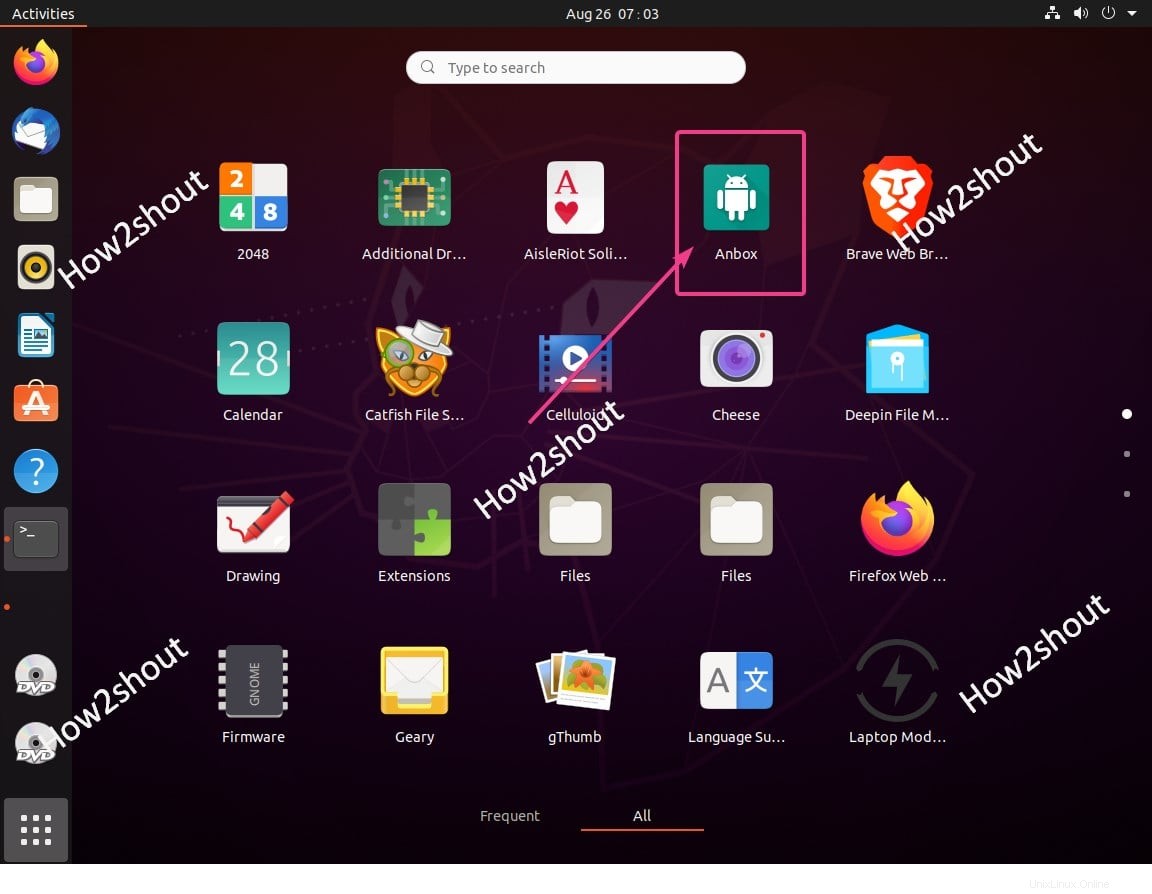
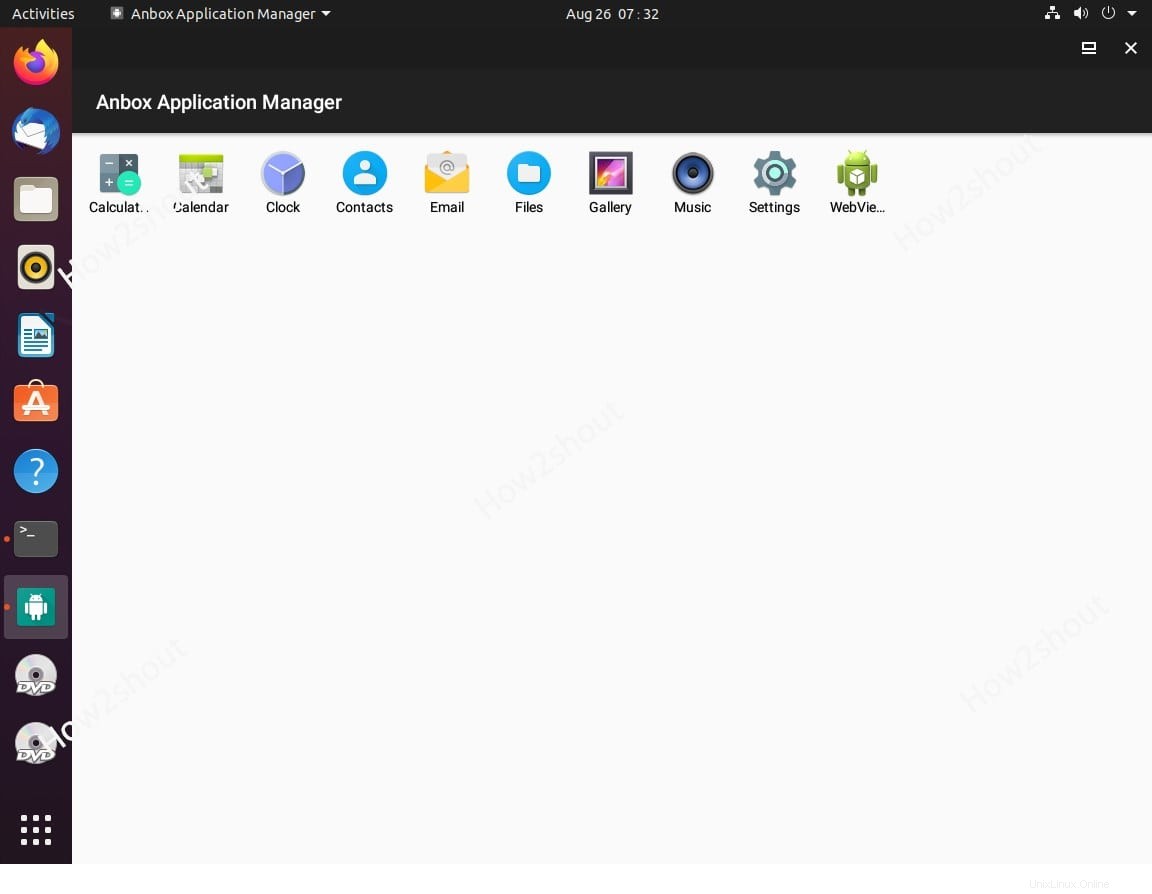
Instal Alat Google ADB
Anbox saja tidak dapat digunakan untuk menginstal aplikasi Android karena tidak ada ketersediaan Google Play dalam perangkat lunak. Jadi, untuk menginstal file APK pihak ketiga, kita perlu mengonfigurasi Android Debug Bridge (ADB). Ini akan membantu kami menginstal dan mendorong aplikasi Android ke Anbox secara manual.
sudo apt install android-tools-adb
Cara memasang Google Play Store di Anbox
Sekarang, ini adalah sesuatu yang saya dapatkan setelah melakukan penelitian yang cukup lama dan berkali-kali memukul &mencoba memasang Google Play store di wadah OS Android Anbox.
Yah, karena saya tidak akan dapat menggunakan aplikasi berbasis ARM di Anbox karena tidak mendukung itu dan ketika saya mencobanya melalui kesalahan:
Failed to install PACKAGE.NAME.apk: Failure [INSTALL_FAILED_NO_MATCHING_ABIS: Failed to extract native libraries, res=-113]
Oleh karena itu, ada pengembang Jerman yang telah membuat skrip yang tersedia di GitHub untuk menginstal Play Store dan libhuodini perpustakaan untuk dukungan ARM.
Anda dapat memeriksanya menggunakan Github yang diberikan di atas, namun, di sini saya menggunakan skripnya untuk menginstal Google Play store di Anbox:
sudo apt install wget curl lzip tar unzip squashfs-tools
wget https://raw.githubusercontent.com/geeks-r-us/anbox-playstore-installer/master/install-playstore.sh
chmod +x install-playstore.sh
./install-playstore.sh
anbox.appmgr
Jika setelah menginstal Play Store di Anbox Anda tidak akan dapat menghubungkan internet untuk menyiapkan akun Google untuk menginstal berbagai aplikasi Android, gunakan perintah:
sudo /snap/anbox/current/bin/anbox-bridge.sh start
Instal Aplikasi Android di Anbox
Setelah Anda selesai dengan semua ini, buka Anbox dan terminal perintah juga. Jika Anda ingin menginstal APK secara manual menggunakan Terminal ketik perintah berikut:
Untuk menemukan perangkat emulator yang terpasang, jalankan perintah di bawah ini, perintah ini akan mengenali Anbox yang sedang berjalan.
adb devices
Unduh file APK aplikasi yang ingin Anda instal dari berbagai situs online seperti APK mirror dan semuanya. Setelah itu gunakan APK tersebut dengan sintaks perintah install ADB:
adb install apk-file-name
Seperti yang telah kami instal di sini Leammings Puzzle APK seperti yang ditunjukkan pada tangkapan layar.
Dari toko Google Play cukup buka, masuk dan klik tombol Instal tombol.